一、概述
MediaWiki是全球最著名的开源Wiki程序,运行于PHP+MySQL环境,MediaWiki从2002年被作为维基百科的系统软件,并由大量其他应用实例(例如萌娘百科),因此MediaWiki是建立Wiki网站的首选后台程序。MediaWiki一直保持着持续更新,且经受过重量级应用的考验,功能丰富却架设简单。
二、LAMP环境部署
前面我们讲到过,MediaWiki是运行在PHP+MySQL环境中的,且在Day1中我们所创建的ECS服务器镜像是Linux(CentOS7.3),因此适用于LAMP或LNMP方案,本文我们采取最经典的LAMP部署方法。
在训练营中,阿里云给出的方法是直接从镜像商店找现成的LAMP镜像进行系统盘替换,但好歹我们参加的是进阶训练营,已经有点基础的一雷岂能忍受那么简单的部署方法吗?妥妥的选择手动部署了。Linux手动搭建LAMP环境主要有以下四种方法:
① 通过Docker技术搭建:使用方便,安装速度快,但Docker一雷尚未学习
② 通过LAMP一键安装包搭建(Shell脚本):使用方便,安装速度慢
③ 源码编译安装:使用不方便,安装速度慢,但较大程度的考验了Linux使用能力
④ 通过yum源快速安装:使用方便,安装速度快,但功能的自定义性较差
综上所处,明知山有虎,偏向虎山行的一雷,遂决定源码安装方法。
A.准备编译环境
将防火墙及SELinux关闭


在ECS实例安全组的入方向添加规则放行所需端口
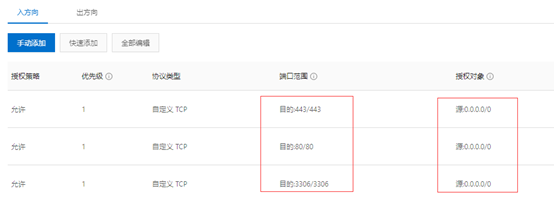
B.安装Apache
依次执行如下命令安装依赖包
1 [root@hoshizora_lei ~]# yum groupinstall -y "Development Tools" 2 [root@hoshizora_lei ~]# yum install -y libtool 3 [root@hoshizora_lei ~]# yum install -y expat-devel pcre pcre-devel openssl-devel
依次运行如下命令下载并解压Apache,Apr和Apr-util源码包
1 [root@hoshizora_lei ~]# wget https://mirrors.aliyun.com/apache/httpd/httpd-2.4.43.tar.gz 2 [root@hoshizora_lei ~]# wget https://mirrors.aliyun.com/apache/apr/apr-1.6.5.tar.gz 3 [root@hoshizora_lei ~]# wget https://mirrors.aliyun.com/apache/apr/apr-util-1.6.1.tar.gz 4 [root@hoshizora_lei ~]# tar -zxvf httpd-2.4.43.tar.gz -C /usr/local/src 5 [root@hoshizora_lei ~]# tar -zxvf apr-1.6.5.tar.gz -C /usr/local/src 6 [root@hoshizora_lei ~]# tar -zxvf apr-util-1.6.1.tar.gz -C /usr/local/src
依次运行如下命令把Apr和Apr-util的文件夹移到Apache的srclib文件夹下

依次运行如下命令编译源码

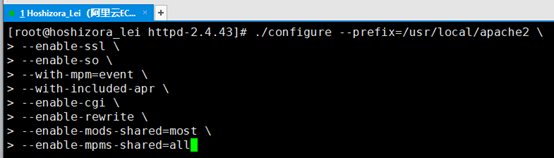

涉及重要指令:
[root@hoshizora_lei ~]# ./buildconf [root@hoshizora_lei ~]# ./configure --prefix=/usr/local/apache2 --enable-ssl --enable-so --with-mpm=event --with-included-apr --enable-cgi --enable-rewrite --enable-mods-shared=most --enable-mpms-shared=all [root@hoshizora_lei ~]# make && make install
设置PATH环境变量
[root@hoshizora_lei ~]# echo "export PATH=$PATH:/usr/local/apache2/bin" > /etc/profile.d/httpd.sh [root@hoshizora_lei ~]# source /etc/profile.d/httpd.sh

运行httpd -v命令可查看Apache的版本号
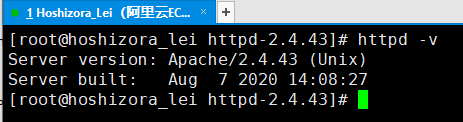
添加Apache启动配置文件

涉及重要配置信息:
[Unit] Description=The Apache HTTP Server After=network.target [Service] Type=forking ExecStart=/usr/local/apache2/bin/apachectl -k start ExecReload=/usr/local/apache2/bin/apachectl -k graceful ExecStop=/usr/local/apache2/bin/apachectl -k graceful-stop PIDFile=/usr/local/apache2/logs/httpd.pid PrivateTmp=false [Install] WantedBy=multi-user.target
服务开启,设置开机自启动

查看安装结果
在浏览器中输入http://ECS实例公网IP,若跳出如下界面,即Apache服务启动成功

C.安装MySQL
准备MySQL编译环境和工作目录
[root@hoshizora_lei ~]# yum install -y ncurses-devel bison gnutls-devel
[root@hoshizora_lei ~]# yum install -y cmake
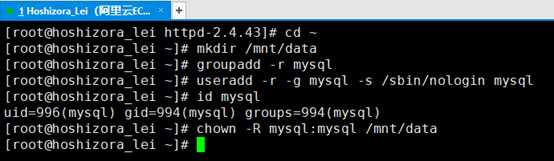
依次运行如下命令下载MySQL源码包并解压
[root@hoshizora_lei ~]# wget https://dev.mysql.com/get/Downloads/mysql-5.6.24.tar.gz [root@hoshizora_lei ~]# tar -zxvf mysql-5.6.24.tar.gz -C /usr/local/src

涉及重要配置信息:
[root@hoshizora_lei ~]# cmake . -DCMAKE_INSTALL_PREFIX=/usr/local/mysql -DMYSQL_DATADIR=/mnt/data -DSYSCONFDIR=/etc -DWITH_INNOBASE_STORAGE_ENGINE=1 -DWITH_ARCHIVE_STORAGE_ENGINE=1 -DWITH_BLACKHOLE_STORAGE_ENGINE=1 -DWITH_READLINE=1 -DWITH_SSL=system -DWITH_ZLIB=system -DWITH_LIBWRAP=0 -DMYSQL_TCP_PORT=3306 -DDEFAULT_CHARSET=utf8 -DMYSQL_UNIX_ADDR=/usr/local/mysql/mysql.sock -DDEFAULT_COLLATION=utf8_general_ci -DWITH_SYSTEMD=1 -DINSTALL_SYSTEMD_UNITDIR=/usr/lib/systemd/system

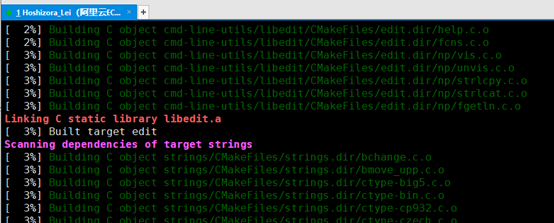
初始化数据库并复制配置文件


修改配置文件中的安装路径及数据目录存放路径
[root@hoshizora_lei ~]# echo -e "basedir = /usr/local/mysql datadir = /mnt/data " >> /etc/my.cnf
修改MySQL启动配置文件
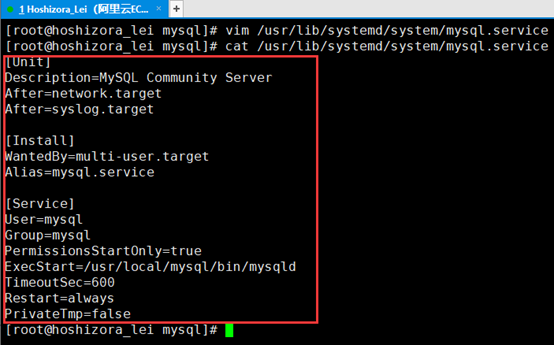
涉及重要配置信息:
[Unit] Description=MySQL Community Server After=network.target After=syslog.target [Install] WantedBy=multi-user.target Alias=mysql.service [Service] User=mysql Group=mysql PermissionsStartOnly=true ExecStart=/usr/local/mysql/bin/mysqld TimeoutSec=600 Restart=always PrivateTmp=false
设置PATH环境变量
[root@hoshizora_lei ~]# echo "export PATH=$PATH:/usr/local/mysql/bin" > /etc/profile.d/mysql.sh [root@hoshizora_lei ~]# source /etc/profile.d/mysql.sh

服务开启,设置开机自启动

修改MySQL的root用户密码,并按界面提示设置密码
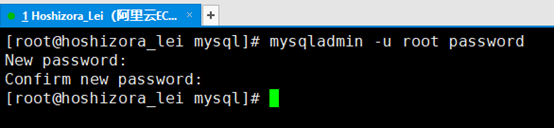
查看安装结果

D.安装PHP
安装依赖包
[root@hoshizora_lei ~]# yum install -y libmcrypt libmcrypt-devel mhash mhash-devel libxml2 libxml2-devel bzip2 bzip2-devel
依次运行如下命令下载源码包并解压编译安装


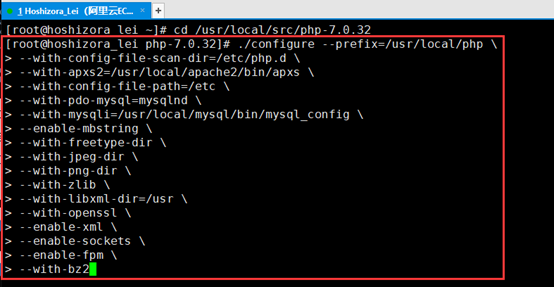

涉及重要配置信息:
[root@hoshizora_lei ~]# wget https://cn2.php.net/get/php-7.0.32.tar.bz2/from/this/mirror [root@hoshizora_lei ~]# ./configure --prefix=/usr/local/php --with-config-file-scan-dir=/etc/php.d --with-apxs2=/usr/local/apache2/bin/apxs --with-config-file-path=/etc --with-pdo-mysql=mysqlnd --with-mysqli=/usr/local/mysql/bin/mysql_config --enable-mbstring --with-freetype-dir --with-jpeg-dir --with-png-dir --with-zlib --with-libxml-dir=/usr --with-openssl --enable-xml --enable-sockets --enable-fpm --with-bz2
复制PHP的配置文件
[root@hoshizora_lei ~]# cp php.ini-production /etc/php.ini
编辑Apache配置文件
[root@hoshizora_lei ~]# vim /usr/local/apache2/conf/httpd.conf
找到ServerName参数,添加ServerName localhost:80

找到Directory参数,在Require all denied前面添加#,然后添加Require all granted
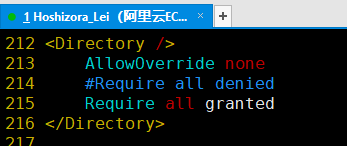
找到DirectoryIndex index.html,将它替换为DirectoryIndex index.php index.html

找到如下内容,在后面添加如下内容
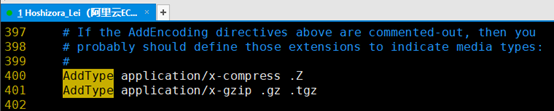
AddType application/x-httpd-php .php
AddType application/x-httpd-php-source .phps
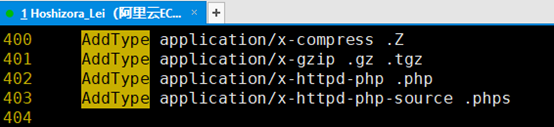
添加Apache对解析PHP的支持

Apache服务重启,验证是否解析成功


E.PHPMyAdmin部署(可选)
依次运行如下指令准备PHPmyadmin的数据存放目录
[root@hoshizora_lei ~]# mkdir -p /usr/local/apache2/htdocs/phpmyadmin

依次运行如下指令下载PHPmyadmin压缩包并解压
[root@hoshizora_lei ~]# wget https://files.phpmyadmin.net/phpMyAdmin/4.0.10.20/phpMyAdmin-4.0.10.20-all-languages.zip
[root@hoshizora_lei ~]# unzip phpMyAdmin-4.0.10.20-all-languages.zip


运行此指令,复制PHPmyadmin文件到准备好的数据存放目录
[root@hoshizora_lei ~]# mv phpMyAdmin-4.0.10.20-all-languages/* /usr/local/apache2/htdocs/phpmyadmin

验证结果,在浏览器上输入http://ECS实例公网IP/phpmyadmin,出现如下界面,则说明phpmyadmin安装成功

再次验证,输入阿里云ECS实例的MySQL服务用户名和密码。单击执行,如果出现以下页面,说明MySQL连接成功。
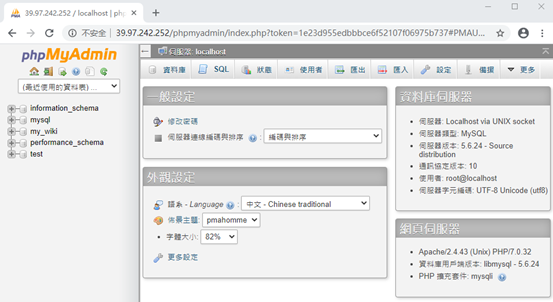
至此,PHPmyadmin部署完成。同时,LAMP完整结构已经部署完成。
三、MediaWiki部署
下载MediaWiki源码包
下载地址:https://releases.wikimedia.org/mediawiki/1.29/mediawiki-1.29.1.tar.gz
使用Xftp,将之前网站项目(默认主页)的文件转移到备份文件夹中

将源码包上传至ECS实例中

解压缩,将解压缩后的文件移动到网站根目录下


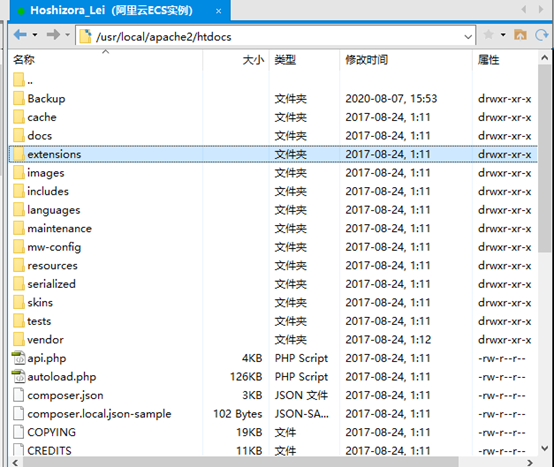
为目录赋权(如无用户则需使用useradd指令创建用户)
[root@hoshizora_lei ~]# useradd -s /sbin/nologin www

访问http://ECS公网IP,点击set up the wiki





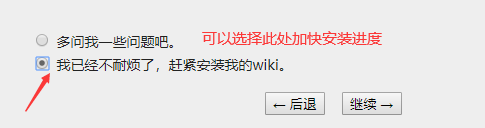
将下载的 LocalSettings.php 文件上传到根目录

重新访问http://ECS公网IP,就可以访问新搭建的wiki系统了
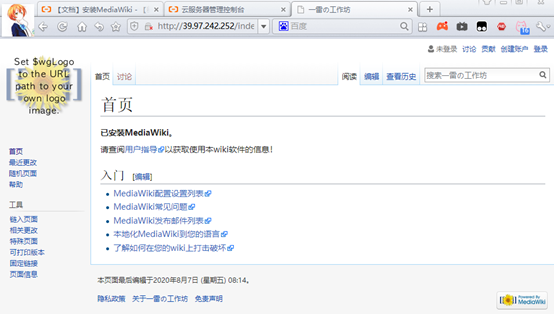
至此,MediaWiki的部署过程全部展示完毕
MeidiaWiki中的更多强大功能还请各位自行挖掘,体会搭建属于自己的wiki的魅力。